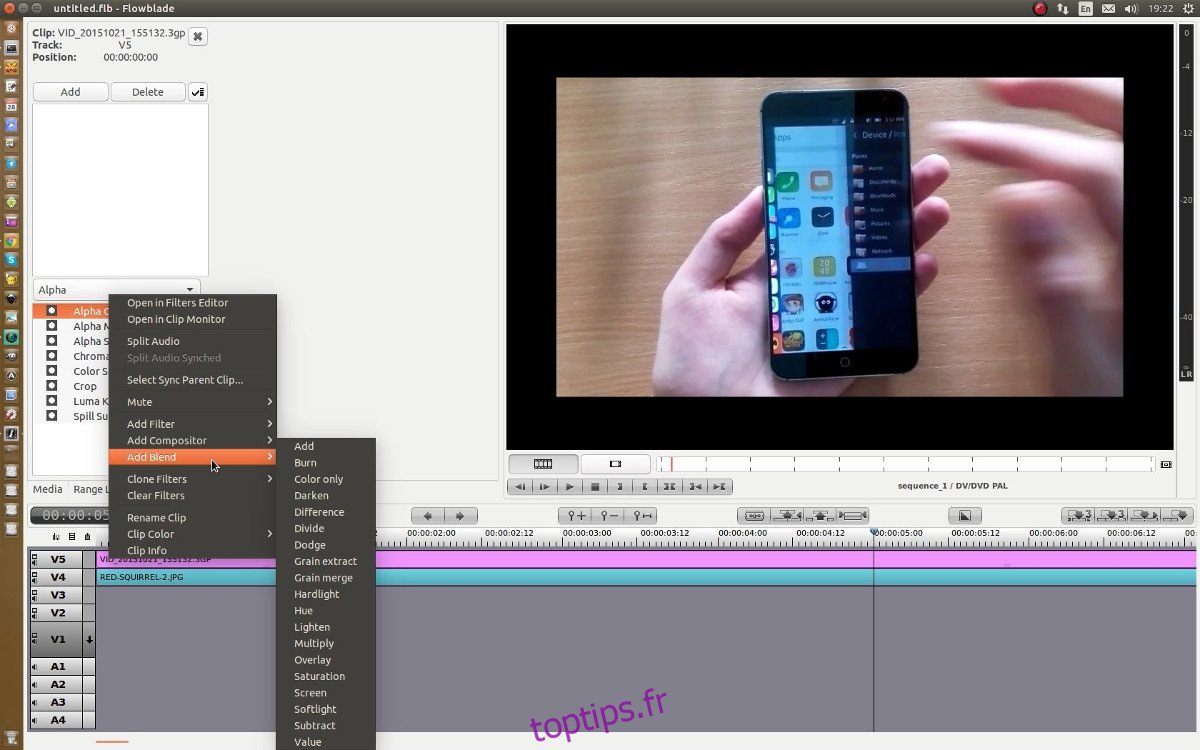Les outils de montage vidéo avancés ne manquent pas sous Linux. En fait, il existe d’excellents choix comme Kdenlive, Avidemux, etc. Cependant, aussi bonnes que soient toutes ces applications, elles n’essaient pas de cibler les éditeurs vidéo sérieux. Au lieu de cela, ils s’efforcent de proposer un éditeur vidéo alternatif compétent et open-source. Il n’y a rien de mal à cela. Néanmoins, si ces outils d’édition ne répondent pas à la cible, il peut être intéressant de donner une chance à cet éditeur vidéo Flowblade.
Flowblade est une application de montage vidéo non linéaire robuste pour le bureau Linux. Il est rempli à ras bord d’une tonne de fonctionnalités avancées. Mieux encore, l’application cible explicitement les éditeurs de films en incluant des fonctionnalités et une interface avec lesquelles la plupart des gens sont à l’aise.
Table des matières
Installez Flowblade Video Editor
Ubuntu
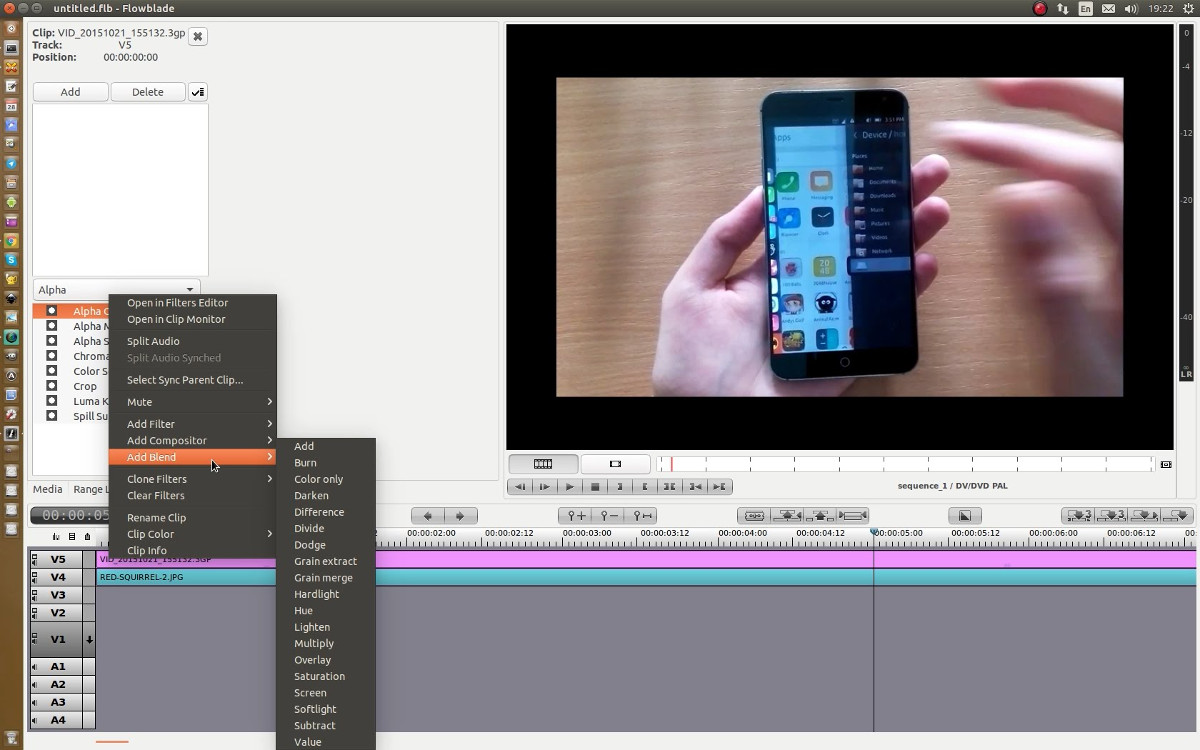
L’éditeur vidéo Flowblade est facilement disponible pour les utilisateurs d’Ubuntu via les sources du logiciel Ubuntu. Aucun PPA supplémentaire ou fichier téléchargeable n’est requis. Ouvrez simplement un terminal et entrez la commande suivante:
sudo apt install flowblade
Debian
Les utilisateurs Debian pourront installer l’éditeur vidéo Flowblade avec une simple commande.
sudo apt install flowblade
En raison de la nature du fonctionnement de Debian, les utilisateurs peuvent être mécontents du retard de la version de Flowblade. Si vous cherchez à obtenir les dernières fonctionnalités absolues, c’est une bonne idée de télécharger le fichier du paquet Debian depuis le site Web et de l’installer à la place.
Pour obtenir le dernier paquet Debian de Flowblade, aller à la page de sortie officielle. Une fois le fichier téléchargé, ouvrez une fenêtre de terminal et utilisez la commande CD pour déplacer le terminal vers le répertoire ~ / Downloads.
cd ~/Downloads
Dans le dossier ~ / Downloads, utilisez la commande dpkg pour installer la dernière version de Flowblade.
sudo dpkg -i flowblade-*_all.deb
Veuillez comprendre que si l’ancienne version est déjà installée (via la commande ci-dessus), le nouveau package Flowblade sera traité comme une mise à jour. Si vous ne voulez pas qu’elle soit traitée comme une mise à jour, suivez ce processus.
sudo apt remove flowblade --purge
Ensuite, exécutez dpkg pour installer la version du package, comme d’habitude.
sudo dpkg -i flowblade-*_all.deb
Arch Linux
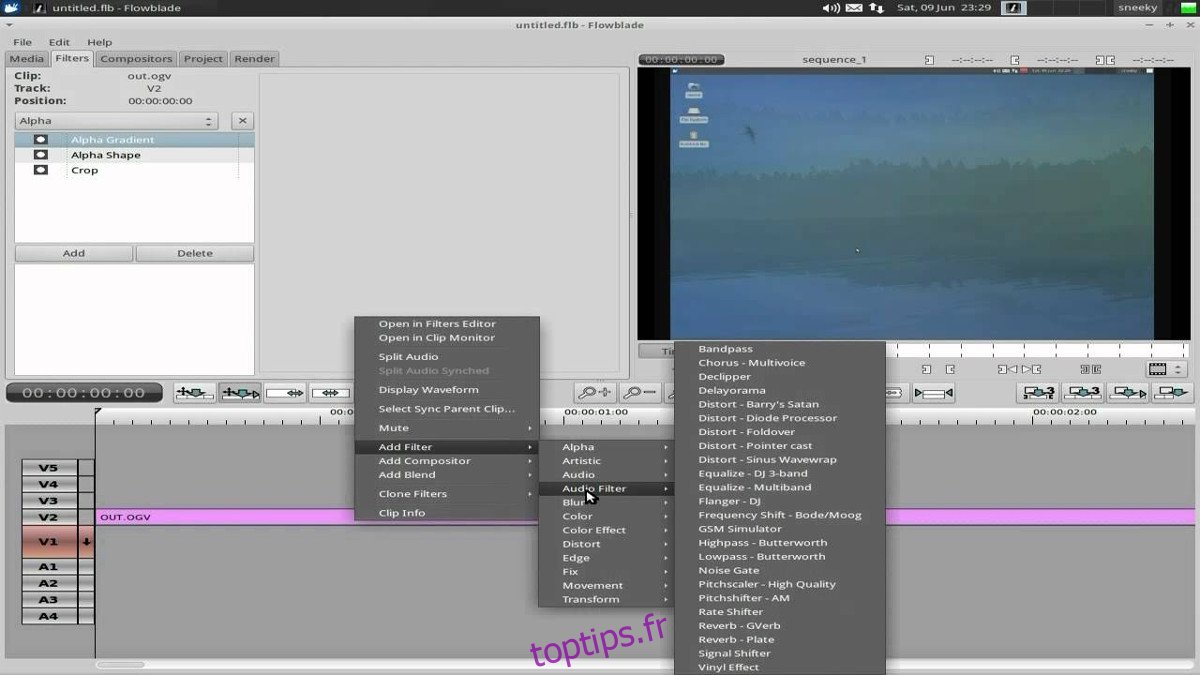
Arch Linux prend en charge Flowblade via le référentiel d’utilisateurs Arch Linux. Pour commencer à installer ce logiciel sur Arch, vous devez d’abord utiliser l’outil d’empaquetage Pacman pour installer la dernière version de l’outil Git. Git est nécessaire pour interagir avec l’AUR (sans l’aide d’un wrapper AUR), ainsi qu’avec le code source, etc.
sudo pacman -S git
Avec l’outil Git sur votre Arch PC, utilisez-le pour récupérer le dernier pkgbuild de l’éditeur vidéo Flowblade.
git clone https://aur.archlinux.org/flowblade.git
Déplacez la fenêtre du terminal vers le dossier flowblade nouvellement cloné.
cd flowblade
Dans le dossier Flowblade, vous devrez démarrer le processus de génération de package. Gardez à l’esprit que Flowblade se construira à partir de la source et peut prendre un certain temps. Habituellement, lors de l’exécution de la commande makepkg, les dépendances sont prises en charge automatiquement. Cependant, cela échoue parfois (généralement si les dépendances dont le package a besoin ne sont disponibles que dans un package AUR).
Si, pour une raison quelconque, vous devez installer des dépendances manuellement, visitez la page Flowblade AUR et faites défiler jusqu’à «dépendances».
Créez et installez Flowblade pour Arch Linux avec:
makepkg -si
Feutre
Obtenir Flowblade sur Fedora nécessite d’abord le référentiel du logiciel RPM Fusion. Pour l’ajouter, téléchargez le RPM avec DNF.
Remarque: changez X pour l’adapter à votre version de Fedora.
sudo dnf install https://download1.rpmfusion.org/free/fedora/rpmfusion-free-release-X.noarch.rpm
Avec RPM Fusion sur Fedora, vous pouvez obtenir Flowblade en toute sécurité.
sudo dnf install flowblade
OpenSUSE
OpenSUSE peut exécuter l’éditeur vidéo Flowblade, mais pour l’installer, les utilisateurs devront activer une source logicielle tierce. À l’aide de Zypper, ajoutez le dépôt Packman:
Saut 42,3
sudo zypper addrepo https://packman.inode.at/suse/openSUSE_Leap_42.3/ packman
Tumbleweed
sudo zypper addrepo https://packman.inode.at/suse/openSUSE_Tumbleweed/ packman
Actualisez les référentiels logiciels de Suse et installez Flowblade.
sudo zypper ref sudo zypper install flowblade
Flatpak
Si votre système d’exploitation Linux ne figure pas dans la liste des instructions d’installation, il se peut que votre distribution Linux ne prenne pas en charge Flowblade avec un binaire installable. Si tel est le cas, la meilleure alternative est d’emprunter la route Flatpak à la place. L’utilisation de Flatpak est excellente, car elle se trouve sur pratiquement toutes les distributions Linux. Tant que vous pourrez installer Gnome, vous pourrez probablement utiliser la technologie Flatpak.
Pour utiliser la version Flatpak de l’éditeur vidéo Flowblade, vous devez d’abord activer la technologie Flatpak sur votre distribution Linux. Consultez notre guide ici et apprenez comment le configurer. Quand cela fonctionne, ouvrez une fenêtre de terminal et utilisez la commande ci-dessous pour installer l’éditeur vidéo Flowblade.
Tout d’abord, ajoutez le référentiel de logiciels Flathub à votre Flatpak. L’ajout de cette source est essentiel, car Flowblade ne peut être installé qu’à partir de Flathub.
sudo flatpak remote-add --if-not-exists flathub https://flathub.org/repo/flathub.flatpakrepo
Maintenant que la source logicielle Flathub est activée, vous pourrez installer l’éditeur vidéo Flowblade.
sudo flatpak install --from https://flathub.org/repo/appstream/io.github.jliljebl.Flowblade.flatpakref -y
Remarque: ajoutez -y à la fin de la commande d’installation pour éviter d’avoir à sélectionner «oui» lors de l’installation.